Höfundur:
Florence Bailey
Sköpunardag:
20 Mars 2021
Uppfærsludagsetning:
1 Júlí 2024
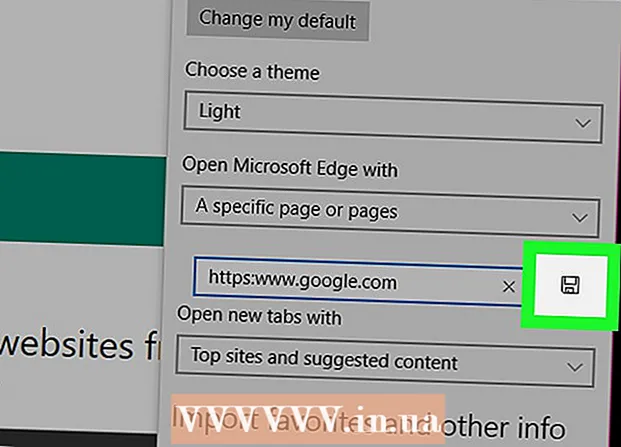
Efni.
- Skref
- Hluti 1 af 2: Hvernig á að setja upp heimasíðuna
- Hluti 2 af 2: Hvernig á að setja upp upphafssíðu
Edge er nýr vafri frá Microsoft með straumlínulagað viðmót og nokkra aðlögunarvalkosti. Í þessari grein munum við sýna þér hvernig á að bæta heimahnappi við vafrann þinn til að hlaða fljótt uppáhalds síðunni þinni. Til að heimasíðan opnist í hvert skipti sem þú ræsir Edge vafrann þarftu að setja þessa síðu upp.
Skref
Hluti 1 af 2: Hvernig á að setja upp heimasíðuna
 1 Smelltu á ⋯. Þetta tákn er í efra hægra horni vafrans.
1 Smelltu á ⋯. Þetta tákn er í efra hægra horni vafrans.  2 Vinsamlegast veldu Stillingar.
2 Vinsamlegast veldu Stillingar. 3 Skrunaðu niður og pikkaðu á Viðbótarstillingar. Ítarlegar stillingar vafrans opnast.
3 Skrunaðu niður og pikkaðu á Viðbótarstillingar. Ítarlegar stillingar vafrans opnast.  4 Færðu sleðann við hliðina á „Sýna heimahnapp“ í „Virkja“
4 Færðu sleðann við hliðina á „Sýna heimahnapp“ í „Virkja“  . Valmynd birtist fyrir neðan rennibrautina og heimahnappur birtist vinstra megin við veffangastiku Edge vafrans.
. Valmynd birtist fyrir neðan rennibrautina og heimahnappur birtist vinstra megin við veffangastiku Edge vafrans.  5 Opnaðu valmyndina (fyrir neðan renna) og veldu Sértæk síða. Textareiturinn Sláðu inn vefslóð birtist fyrir neðan valmyndina.
5 Opnaðu valmyndina (fyrir neðan renna) og veldu Sértæk síða. Textareiturinn Sláðu inn vefslóð birtist fyrir neðan valmyndina.  6 Sláðu inn heimilisfang vefsins sem verður heimasíðan þín. Til dæmis, til að stilla Yandex vefinn sem heimasíðu, sláðu inn https://www.ya.ru.
6 Sláðu inn heimilisfang vefsins sem verður heimasíðan þín. Til dæmis, til að stilla Yandex vefinn sem heimasíðu, sláðu inn https://www.ya.ru.  7 Smelltu á "Vista". Þessi valkostur er merktur með disklingatákni til hægri við slóð veffangsins. Héðan í frá verður þetta netfang tengt heimahnappinum - ef þú smellir á þennan hnapp hleðst tilgreint vefsvæði.
7 Smelltu á "Vista". Þessi valkostur er merktur með disklingatákni til hægri við slóð veffangsins. Héðan í frá verður þetta netfang tengt heimahnappinum - ef þú smellir á þennan hnapp hleðst tilgreint vefsvæði.
Hluti 2 af 2: Hvernig á að setja upp upphafssíðu
 1 Smelltu á ⋯. Þetta tákn er í efra hægra horni vafrans.
1 Smelltu á ⋯. Þetta tákn er í efra hægra horni vafrans.  2 Vinsamlegast veldu Stillingar.
2 Vinsamlegast veldu Stillingar. 3 Opnaðu valmyndina undir „Þegar Microsoft Edge byrjar, opnaðu“. Þú munt sjá ýmsa möguleika á því sem opnast þegar þú ræsir Edge vafrann fyrst.
3 Opnaðu valmyndina undir „Þegar Microsoft Edge byrjar, opnaðu“. Þú munt sjá ýmsa möguleika á því sem opnast þegar þú ræsir Edge vafrann fyrst.  4 Smelltu á Sértæk síða. Sláðu inn reitinn Slóð birtist fyrir neðan valmyndina.
4 Smelltu á Sértæk síða. Sláðu inn reitinn Slóð birtist fyrir neðan valmyndina.  5 Sláðu inn heimilisfang vefsins sem verður upphafssíðan. Til dæmis, til að stilla Yandex síðuna sem upphafssíðu, sláðu inn https://www.ya.ru.
5 Sláðu inn heimilisfang vefsins sem verður upphafssíðan. Til dæmis, til að stilla Yandex síðuna sem upphafssíðu, sláðu inn https://www.ya.ru.  6 Smelltu á "Vista". Þessi valkostur er merktur með disklingatákni til hægri við slóð veffangsins. Vefsíðan verður sett sem upphafssíða, sem þýðir að hún mun hlaðast í hvert skipti sem þú ræsir Edge vafrann.
6 Smelltu á "Vista". Þessi valkostur er merktur með disklingatákni til hægri við slóð veffangsins. Vefsíðan verður sett sem upphafssíða, sem þýðir að hún mun hlaðast í hvert skipti sem þú ræsir Edge vafrann.



